发布时间:2025-11-08 13:39:01作者:xx
在 scratch 中实现变色苹果的编程并不复杂,下面就来详细介绍一下具体步骤。
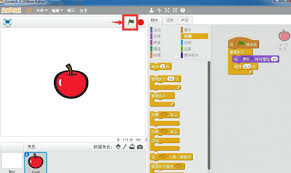
首先,打开 scratch 编程界面。我们需要先绘制一个苹果的图形。点击“绘图编辑器”,利用里面的工具画出一个苹果的形状,可以选择自己喜欢的颜色来填充苹果主体,比如红色。
接下来,要为苹果添加变色的功能。这就需要用到 scratch 中的“外观”模块。从“外观”模块里找到“颜色特效”选项。
我们先设定一个初始的颜色变化效果。比如,让苹果从红色逐渐变成绿色。在编程界面中,从“外观”模块拖出“将颜色特效增加 1”的指令块,然后再拖出一个“等待 1 秒”的指令块,将它们依次排列。这样,每过 1 秒,苹果的颜色特效就会增加 1。随着颜色特效的增加,苹果的颜色会逐渐发生变化,从红色慢慢向绿色过渡。
但是,这样的颜色变化可能不会正好达到我们想要的绿色。所以,我们需要控制颜色变化的范围。可以通过设置一个变量来实现。在“变量”模块中创建一个新变量,比如命名为“颜色变化量”。将这个变量初始值设为 0。然后,修改“将颜色特效增加 1”的指令块,把 1 替换为“颜色变化量”。
接着,添加一个条件判断来控制颜色变化的终止。当苹果颜色达到绿色时,就停止颜色变化。可以利用“如果……那么”的指令块来实现。从“控制”模块拖出“如果……那么”指令块,在条件判断部分设置当“颜色特效 = 100”时(这里的 100 是根据实际测试得到的能让苹果接近绿色的值,不同的绘图颜色可能需要调整),在“那么”的部分添加一个“将颜色变化量设为 0”的指令块。这样,当苹果颜色特效达到 100 时,颜色变化量就会变为 0,苹果颜色就不再变化了。
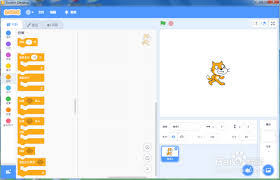
还可以让苹果再从绿色变回红色。在苹果颜色达到绿色停止变化后,添加新的指令块。从“外观”模块拖出“将颜色特效减少 1”的指令块,再配合“等待 1 秒”的指令块,让苹果颜色逐渐从绿色变回红色。同样,也可以设置一个反向的变量来控制颜色变化范围,方法与正向变色类似。
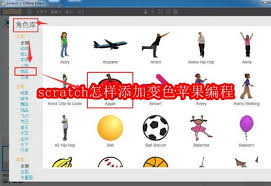
通过以上步骤,我们就可以在 scratch 中轻松实现变色苹果的编程啦,让苹果在红色和绿色之间自由变换,创造出有趣的动画效果。
免责声明:以上内容源自网络,版权归原作者所有,如有侵犯您的原创版权请告知,我们将尽快删除相关内容。
上一篇:airpods电池能用多长时间
下一篇:夸克云收藏失败的原因是什么
如何成为抖音外卖骑手
抖音冰墩墩特效视频怎么拍摄
淘宝怎么购买冬奥会吉祥物冰墩墩
支付宝早起打卡失败怎么回事
2022春运火车票提前多久预售
支付宝2022年年有余活动怎么玩
支付宝隔离政策在哪里查
支付宝嘉图借书怎样还书
微信星星特效怎么触发
拼多多答题领iPhone答案是什么
苹果iPhone手机发热如何解决
Flash中心如何设置开机自动运行
如何关闭Edge浏览器文本预测功能
nero express如何把音乐CD转成MP3文件
抖音火山版如何进行提现
hbar币前景如何
虫虫助手如何更新游戏
怪兽轻断食如何更改体重单位
小米汽车app如何绑定银行卡
每日瑜伽如何查看订单

决胜台球是款台球竞技比赛闯关游戏,游戏中玩家可以体验到非常真实的台球玩法,有着大量的关卡可以去解锁闯关,可以在商城中进行购买各种风格的球杆,不断的提高实力,达到更高的段位。游戏特色1.游戏中的奖励多样,轻松解锁不同的球杆2.简单在游戏中进行规划撞击,完成台球比赛3.关卡匹配,玩法不同,游戏自由选择游戏亮点1.简单游戏操作玩法,在游戏中轻松提升技巧2.学习更多的台球知识,轻松在游戏中封神3.精致游戏
3.2
火爆三国手游是很好玩的三国策略战争手游,在游戏中会有很多的武将可以让玩家来进行获取,游戏中的武将都是三国中耳熟能详的人物,玩家在游戏中可以指挥自己的角色在游戏中开始精彩的战斗。游戏玩法超多的武将选择,更结合武将养成的玩法,喜欢这款游戏的不要错过,游戏中玩家可以不断解锁强力武将,中后期随着等级的提升也能打出爆发的伤害,非常节省玩家的时间,并且还搭配了各种的技能,感受全新的乐趣体验。游戏介绍火爆三国是
3.1
射爆香肠人是款画面视角非常独特的休闲闯关游戏,在一开始玩家需要慢慢的熟悉玩法教程,就可以快速的上手了,有点类似于塔防的玩法机制,选择摆放一个个的角色,来阻止各种的香肠人通过。游戏特色1.超级丰富的闯关内容等待你的加入,通过各个关卡中的挑战来体验丰富的游戏乐趣!2.在一次次的闯关挑战当中来积累更多的经验,收集更多的道具,以此提升自己的闯关能力!3.紧张刺激的射击对战过程,每个关卡里面出现的香肠人战斗
4.2
我踢得贼准是款非常趣味的足球射门闯关小游戏。游戏中玩家将操控中角色进行调整好角度和方向来进行一次次的射门,角色离球门的距离是会越来越远的,需要准确的调整好位置与角度。游戏特色1.自由组建自己的游戏团队,在游戏中轻松战斗2.真实好玩的游戏挑战过程,轻松进行游戏冒险3.夺得冠军,轻松简单提升自己的踢球实力游戏亮点1.不同的踢球规则,在游戏中尽情发挥自己的实力2.全新游戏比赛规则,感受绿茵足球的战斗乐趣
4.9
极速逃亡3是一款十分有趣的逃脱类游戏,在游戏中有很多的武器可以让玩家来进行选择,游戏中的武器都是十分地好用的,玩家可以在游戏中通过自己的闯关在游戏中获得更多的武器来帮助自己进行闯关。游戏特色1、游戏的玩法十分新颖,玩家可以轻松尝试全新的逃脱玩法。2、海量关卡自由挑战,每次闯关都是一次全新的体验。3、完成游游戏的逃脱任务,获取丰厚的游戏奖励。游戏魅力1、玩家要快速找到敌人防御最薄弱的环节,利用这样的
3.5